La câteva luni de la anunțul oficial și testările beta, mult apreciata platformă de comunicare vocală pentru gameri, Discord, și-a făcut debutul pe consolele Xbox. Microsoft și Discord au anunțat recent că toți utilizatorii de Xbox Series X/S și Xbox One pot, în sfârșit, să interacționeze vocal cu prietenii lor de pe Discord direct de pe consolă. Această lansare elimină necesitatea de a utiliza chat-ul de grup Xbox sau alte soluții pentru a vorbi cu prietenii de pe PC în timpul jocurilor. Dacă ați așteptat cu nerăbdare acest moment și sunteți gata să utilizați Discord pe Xbox, haideți să vedem cum se instalează aplicația, cum se configurează și cum se inițiază apeluri vocale cu prietenii.
Cum să accesați Discord pe Xbox (2022)
În acest articol, vom analiza în detaliu toate modalitățile prin care puteți integra Discord pe consola dumneavoastră Xbox. Vom discuta despre cerințele preliminare necesare pentru această integrare și vom analiza funcționalitățile și modul în care operează. Integrarea este, în prezent, puțin mai complexă, deoarece necesită folosirea mai multor aplicații simultan. Pentru a vă asigura că nu vă pierdeți, utilizați tabelul de mai jos pentru a parcurge acest ghid pas cu pas, cu imagini ilustrative.
Ce este necesar înainte de a conecta Discord și Xbox
Înainte de a începe să utilizați Discord pe Xbox, iată câteva aspecte de care trebuie să țineți cont pentru a finaliza cu succes procesul de configurare:
- În primul rând, trebuie reținut că integrarea Discord este disponibilă numai pe consolele Xbox Series X, Series S și Xbox One. Platforma de chat vocal nu este compatibilă cu consolele mai vechi de la Microsoft.
- În al doilea rând, deși este evident, recomandăm să instalați cele mai recente actualizări pentru aplicația Discord și consola dumneavoastră Xbox. Integrarea chat-ului vocal Discord a devenit operațională odată cu versiunea de sistem de operare 10.0.22621.1836 pe Xbox.
- Apoi, asigurați-vă că instalați aplicațiile necesare pentru acest proces de integrare Discord-Xbox, folosind link-urile de mai jos:
- Am inclus, de asemenea, modul de configurare și conectare a Discord la contul dumneavoastră Xbox utilizând aplicația desktop. Astfel, descărcați aplicația desktop Discord (gratuit) utilizând acest link dacă intenționați să o folosiți regulat.
- Asigurați-vă că aveți un cont valid pe ambele platforme și că sunteți autentificat. Acesta este un aspect important, deoarece Discord nu are o aplicație completă pe Xbox. Acest lucru înseamnă că veți avea nevoie de o aplicație Discord dedicată, fie pe telefon, fie pe desktop, prin care vor fi direcționate apelurile (explicații mai jos).
Cum să conectați contul dumneavoastră Xbox la Discord
Acum urmează primul pas important, care constă în conectarea contului dumneavoastră Xbox la Discord. Procesul este simplu, iar, așa cum am menționat deja, singura condiție prealabilă este să aveți instalate atât aplicația Discord, cât și aplicația Xbox pe telefon. După ce ați îndeplinit acest lucru, urmați pașii de mai jos pentru a vă conecta contul Xbox la profilul Discord.
Notă: această funcție de integrare a fost testată folosind versiunea Discord 143.20 pe Android 12 și versiunea 2209.1.6 a aplicației Xbox. De asemenea, Xbox One de la biroul Beebom utiliza versiunea 10.0.22621.1836, așa cum s-a menționat anterior.
- Pe telefon, deschideți aplicația Xbox. Odată ajuns în aplicație, atingeți pictograma „Profil” din colțul dreapta jos.
- În secțiunea profil, accesați pagina Setări atingând pictograma roată dințată din colțul din dreapta sus.
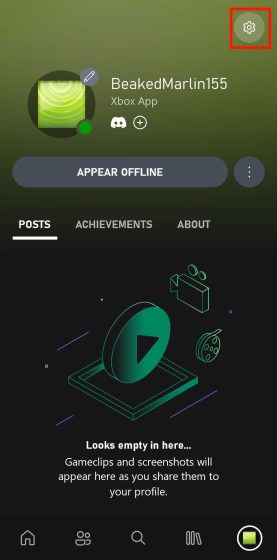
- Odată ajuns pe pagina de setări, căutați opțiunea „Conturi conectate” și atingeți-o.
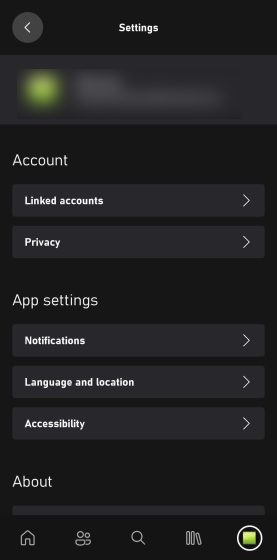
- Această acțiune vă va duce la un alt meniu, unde veți găsi opțiunea de a vă conecta contul Xbox cu diverse platforme. Căutați opțiunea Discord și apăsați pe „Link” alăturată.
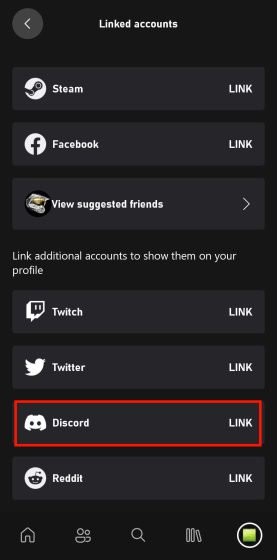
- După ce atingeți opțiunea „Conectați”, veți vedea o solicitare de conectare a contului Discord. Aici, faceți clic pe „Continuare” pentru a accesa pagina de conectare Discord.
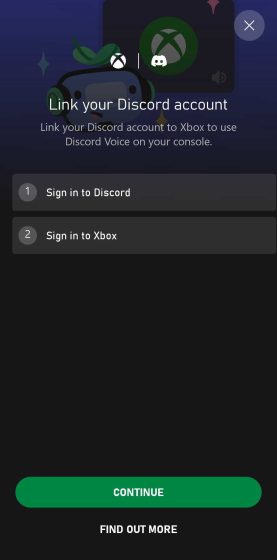
- După ce vă conectați la contul dumneavoastră Discord, veți fi redirecționat către o solicitare de permisiune prin care vi se va cere să autorizați aplicația Xbox să acceseze informațiile dumneavoastră de profil. Citiți cu atenție permisiunile și atingeți „Autorizați” dacă sunteți de acord cu acestea.
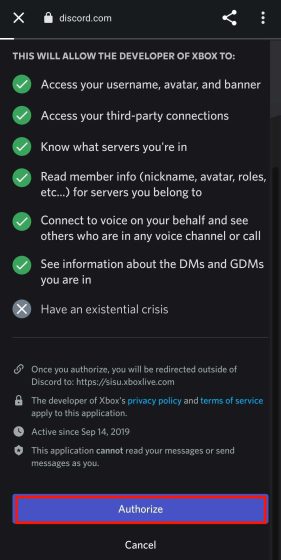
- După procesul de autorizare, veți fi redirecționat înapoi la aplicația Xbox și vi se va solicita să lansați aplicația Discord. Pentru a utiliza chatul vocal Discord pe Xbox, jucătorii trebuie să transfere apelul vocal din aplicația Discord pe Xbox, așa cum este explicat într-o secțiune separată.
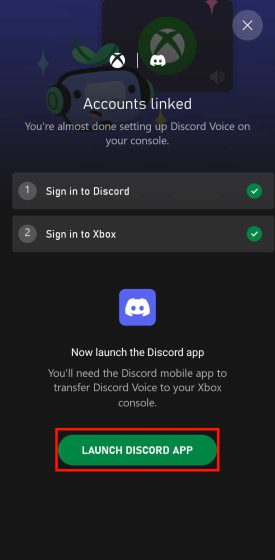
Metodă alternativă: Conectați contul Discord la aplicația Xbox
Într-un mod similar, vă puteți conecta contul Discord cu profilul Xbox și prin intermediul aplicației Discord. Iată cum se face:
- Pe telefonul dumneavoastră iPhone sau Android, deschideți aplicația Discord. Apoi, accesați profilul dumneavoastră atingând pictograma „față” din bara de navigare de jos. Pe pagina profilului, veți vedea opțiunea „Conexiuni”. Apăsați pe ea.
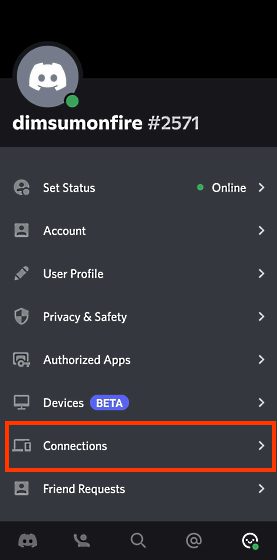
- Acum, veți fi redirecționat către pagina Conexiuni, unde trebuie să atingeți opțiunea „Adăugați” din colțul dreapta sus.
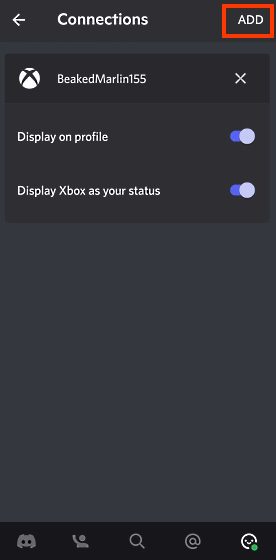
- Atingerea opțiunii „Adăugați” va afișa o listă cu aplicații și servicii pe care le puteți conecta la Discord. Găsiți opțiunea „Xbox” în listă și atingeți-o.
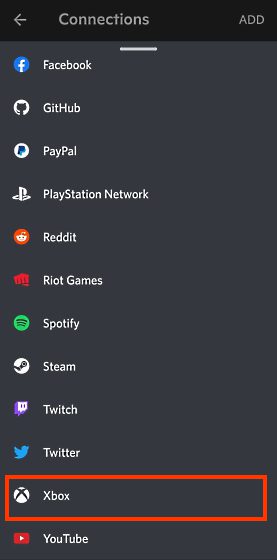
- Acum, veți vedea o solicitare de conectare a contului Discord la Xbox. Faceți clic pe „Continuare” pentru a accesa pagina de autentificare Xbox. După ce v-ați autentificat, apăsați „Autorizați și continuați” pentru a finaliza procesul de integrare.
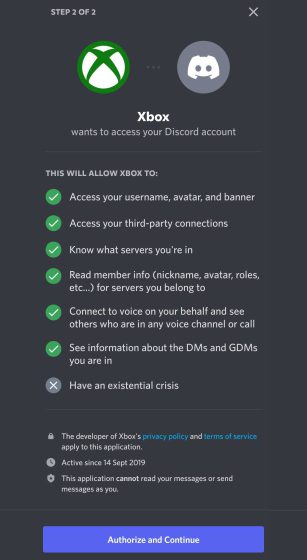
- După finalizarea acestui proces, veți primi o ultimă solicitare, care vă va cere să instalați aplicația Xbox Mobile. Dacă o aveți deja instalată, va arăta similar cu imaginea de mai jos.

Cum să utilizați Discord pe Xbox (două metode)
Transferați apeluri vocale din aplicația mobilă Discord pe Xbox (Android și iPhone)
Acum că ați conectat contul Discord la profilul Xbox, procesul de transfer al apelurilor Discord pe Xbox este relativ rapid și simplu. Iată cum puteți face acest lucru:
- Primul pas este să vă alăturați unui server și să intrați pe un canal vocal. Apoi, deschideți apelul Discord activ. Odată ajuns în fereastra de apel, glisați în sus din bara de opțiuni de apel din partea de jos.
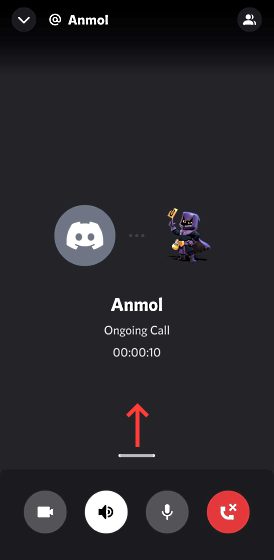
- După ce glisați în sus, veți vedea o serie de opțiuni. Dacă integrarea cu Xbox a fost un succes, va exista și opțiunea de a transfera apelul Discord pe Xbox. Așadar, atingeți opțiunea „Transfer către Xbox”.
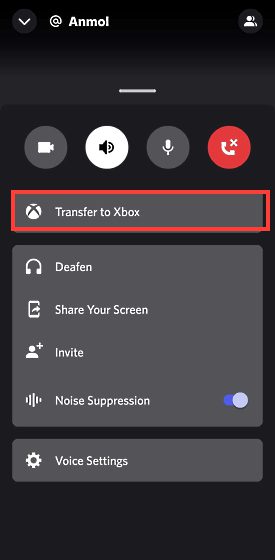
- După ce selectați opțiunea „Transfer către Xbox”, veți fi redirecționat către aplicația Xbox și veți primi o solicitare de confirmare. Vi se va comunica faptul că odată ce transferați chat-ul vocal Discord pe Xbox, acesta nu va mai fi moderat de Xbox. Acum, atingeți „Transfer Voice” pentru a finaliza procesul.
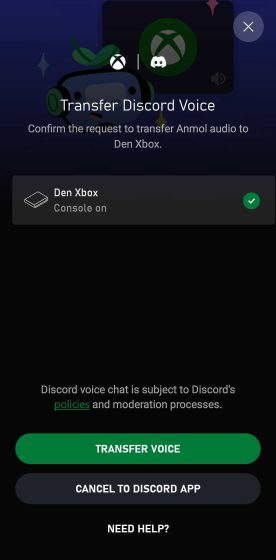
- După ce ați transferat chat-ul vocal pe Xbox, reveniți la consolă și apăsați butonul Xbox. Derulați la dreapta, către fereastra grupurilor și a chat-ului, și acolo veți vedea apelul dumneavoastră Discord în funcțiune.
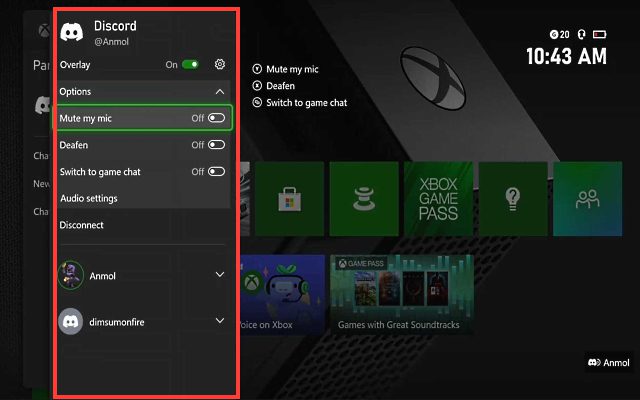
- Suprapunerea include toate opțiunile Discord obișnuite pe care le aveți în aplicația mobilă sau desktop – setările de dezactivare a microfonului, dezactivare a sunetului și audio. Făcând clic pe setările audio, veți putea ajusta volumul fiecărui participant la apel, similar cu aplicația desktop.

Transferați apeluri vocale din aplicația desktop Discord pe Xbox (Windows și Mac)
În secțiunea anterioară, am explorat cum puteți transfera apelul din aplicația Discord pe consola Xbox folosind telefonul. Dar dacă dispozitivul dumneavoastră principal pentru Discord nu este telefonul mobil, ci mai degrabă computerul? Ei bine, și pentru această situație avem o soluție. Integrarea Discord în aplicația desktop este similară cu aplicația mobilă, dar există o mică diferență. Iată cum funcționează:
- Primul pas este să accesați un server și să vă alăturați unui canal vocal. Apoi, accesați fereastra activă a apelului vocal Discord. Acum, veți vedea o pictogramă „dispozitiv mobil cu controller” în colțul din stânga jos. Odată ce faceți clic pe ea, va apărea o fereastră pop-up, oferindu-vă opțiunea „Transfer Voice to Xbox”. Apăsați pe aceasta.
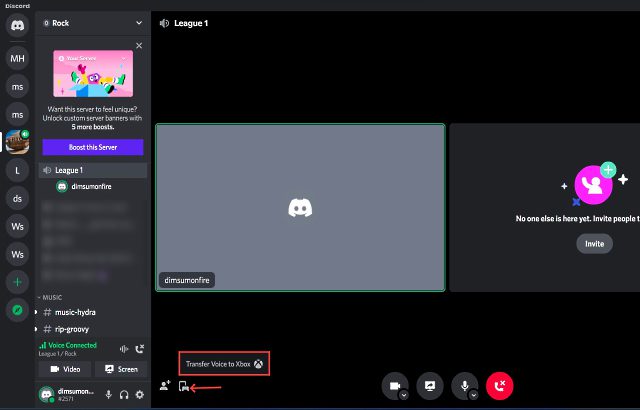
- După ce faceți clic pe opțiunea „Transfer Voice to Xbox”, veți vedea o solicitare cu un cod QR pe ecran. Acum, utilizați o aplicație de scanare a codurilor QR pentru a-l scana și veți fi redirecționat automat către aplicația Xbox. Puteți utiliza chiar și Google Lens sau Apple Live Text pentru a scana codul QR.
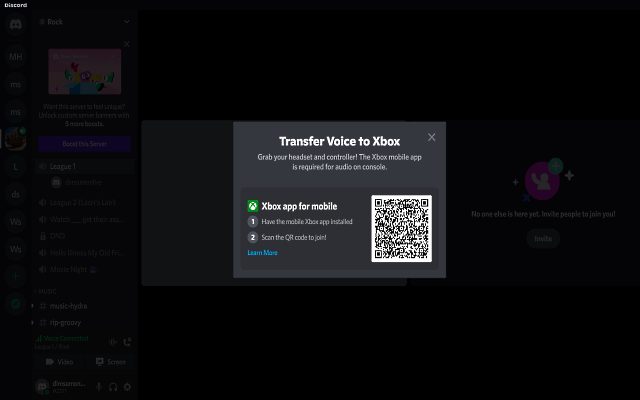
- Aplicația se va deschide pe același ecran al aplicației Xbox pe care l-am văzut anterior, oferindu-vă opțiunea de a transfera apelul vocal pe consolă. Doar atingeți opțiunea „Transfer Voice” și ați terminat. Apelul vocal Discord ar trebui să fie acum activ pe consola Xbox.
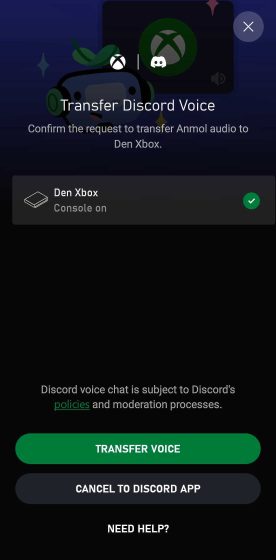
Discord pe Xbox: funcții și limitări
Un aspect important pe care utilizatorii Xbox ar trebui să-l cunoască, și așa cum am subliniat anterior, este că nu aveți la dispoziție o aplicație nativă Discord pe Xbox. Mai degrabă, este similar unui add-on sau unui plug-in; în sensul că nu toate funcțiile Discord sunt disponibile utilizatorilor Xbox. Așadar, care sunt aceste compromisuri? Haideți să vedem.
În primul rând, veți observa că funcțiile disponibile în mod obișnuit în chat-ul de grup Xbox nu sunt acceptate în canalele vocale Discord. Aceasta înseamnă că nu veți avea acces la opțiuni precum „Invită pe toți la joc”, „Alătură-te jocului”, „Comută la chat-ul jocului” și altele. În acest moment, integrarea Discord și Xbox este o configurație destul de simplă din acest punct de vedere.
În al doilea rând, nu veți putea transfera prietenii cu ușurință de la un chat vocal la altul. În cuvintele Microsoft, acest lucru înseamnă că nu puteți combina prietenii Discord cu prietenii Xbox. Permiteți-mi să explic mai detaliat. Dacă sunteți prieten cu cineva pe Discord și vorbiți cu acea persoană în chat-ul vocal Discord pe Xbox, dar acum doriți să treceți la chat-ul de grup Xbox, nu veți putea să aduceți această persoană cu dumneavoastră dacă nu sunteți prieteni și pe Xbox. Veți putea vorbi doar cu prietenii de pe Xbox în chat-ul de grup.

Pentru a adăuga dezamăgire, nu puteți comuta între canalele vocale Discord de pe consola Xbox. Acest lucru înseamnă că va trebui să schimbați canalele vocale și să retransferați sunetul de pe Discord pe consolă. Mai mult, nu puteți accesa canalele de text Discord pe Xbox, ceea ce este oarecum nefiresc.
În plus, dacă intenționați să transmiteți în direct jocul dumneavoastră Xbox, chat-ul vocal Discord nu va fi inclus pentru spectatorii dumneavoastră. Aceștia vor putea vedea suprapunerea Discord în colțul din dreapta jos, așa cum se vede în jocuri, dar nu vor auzi alți membri ai grupului dumneavoastră. Așadar, per total, se poate observa că integrarea Discord pe Xbox este realizată doar pe jumătate și se simte ca o încercare grăbită de a contracara sosirea mult așteptatei aplicații Discord pe PlayStation (PS5 și PS4).
Întrebări frecvente
Cum să remediați eroarea „Transferul nu a funcționat. Consola dvs. necesită o actualizare înainte de a se putea conecta la Discord” la configurarea Discord pe Xbox?
Deoarece integrarea chat-ului vocal Discord este o funcție relativ nouă, trebuie să vă asigurați că consola Xbox este actualizată la cea mai recentă versiune. În mod similar, va trebui să actualizați și aplicația mobilă Xbox și Discord (desktop sau mobil) la ultima versiune disponibilă. În cazul nostru, am folosit versiunea Discord 143.20 pe Android 12 și versiunea aplicației Xbox 2209.1.6. După ce ați actualizat consola și toate aplicațiile, încercați să transferați din nou chat-ul vocal pe Xbox și ar trebui să funcționeze fără probleme.
Este necesar să modific setările de confidențialitate pe Xbox pentru a transfera chat-ul vocal Discord pe consolă?
Dacă vedeți un mesaj de eroare care vă solicită să vă actualizați setările de confidențialitate, verificați următoarele setări:
- Apăsați butonul Xbox de pe controller pentru a deschide ghidul.
- Apoi, navigați la „Profil și sistem -> Setări -> Cont -> Confidențialitate și siguranță online -> Confidențialitate Xbox -> Vizualizați detalii și personalizați -> Comunicare și multiplayer.”
- Aici, asigurați-vă că opțiunea „Vă puteți alătura redării încrucișate” este setată la „Permite”. De asemenea, opțiunea „Puteți comunica în afara Xbox prin voce și text” ar trebui să fie setată la „Toată lumea”. Astfel, vă puteți juca cu prietenii de pe PC pe Xbox în timp ce comunicați cu ei cu ușurință.
Discord funcționează acum pe consolele Xbox; Încercați!
Așa vă puteți conecta contul Xbox la Discord, permițându-vă să aveți conversații vocale cu prietenii de pe Xbox. Faptul că această funcție mult așteptată este, în sfârșit, disponibilă pe o consolă (Xbox, deocamdată) este un motiv de sărbătoare. Referitor la procesul de integrare, acesta nu este bogat în funcții; în sensul că momentan avem doar suport pentru chat vocal. De asemenea, nu aveți funcții de chat sau posibilitatea de a conecta chat-ul Xbox în acest moment.
Dar, poate, aceasta este doar o limitare, concepută într-un mod care creează o cale de mijloc pentru politicile de securitate și de gestionare a datelor ale companiei. Și acesta este un aspect care probabil va fi rezolvat în viitorul apropiat. Ne dorim mai mult o aplicație nativă Discord pe Xbox? Oh, cu siguranță. Dar, deocamdată, sunt mulțumit de acest nivel de integrare. Așadar, care este părerea dumneavoastră despre sosirea Discord pe consolă? Anunțați-ne în secțiunea de comentarii de mai jos.